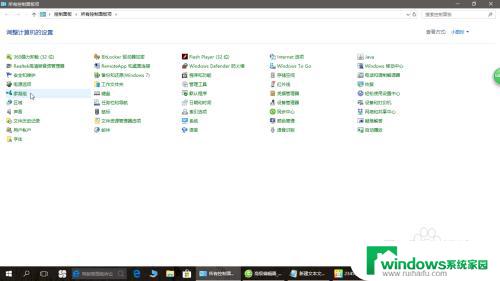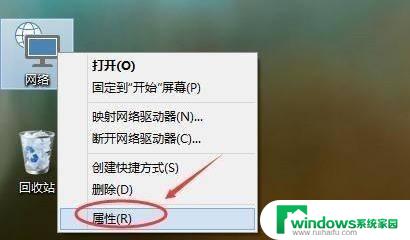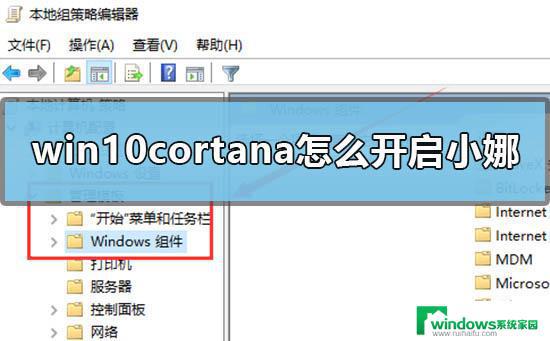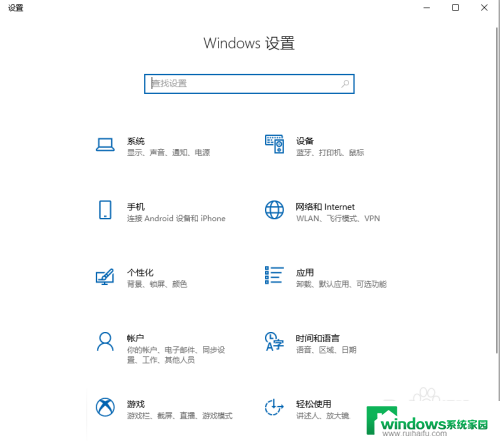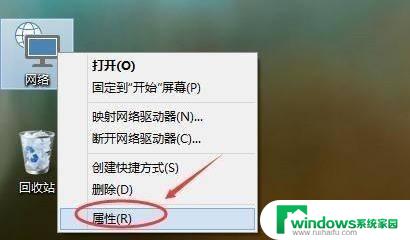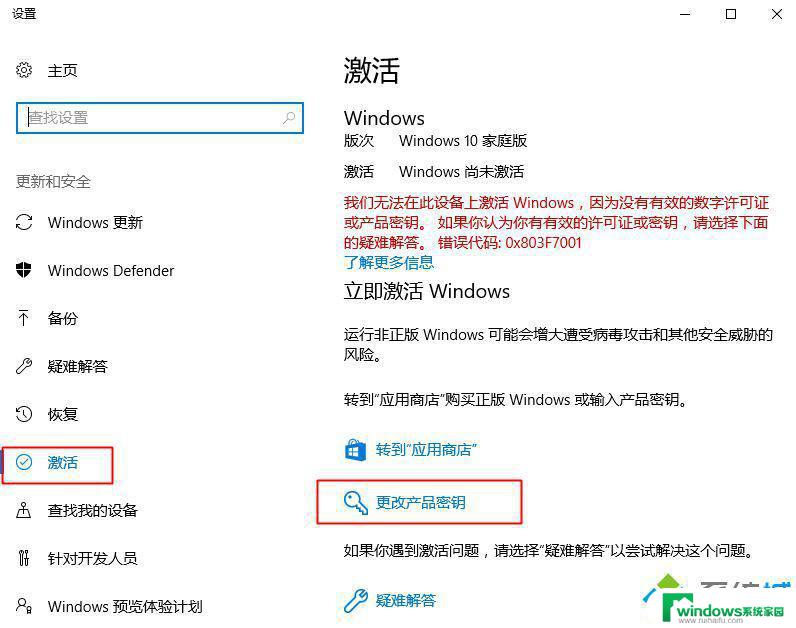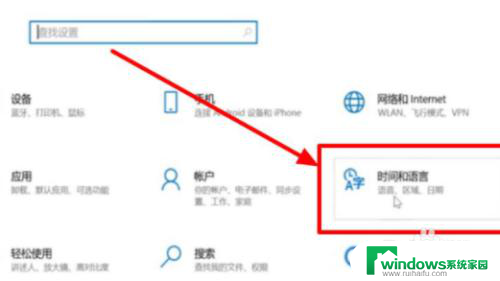gpedit.msc win10家庭版 win10家庭版gpeditmsc丢失解决方法
在Windows 10家庭版操作系统中,许多用户都希望能够使用gpedit.msc(组策略编辑器)来进行高级系统设置,令人失望的是,Win10家庭版并没有预装这一工具,导致许多用户在需要进行系统设置时束手无策。不过不用担心我们可以通过一些简单的方法来解决这一问题,让你在家庭版系统中也能够轻松进行高级设置。
win10家庭版找不到gpeditmsc的解决方法:
1、在Windows10桌面上右键点击空白位置,在弹出菜单中依次点击“新建/文本文档”菜单项;
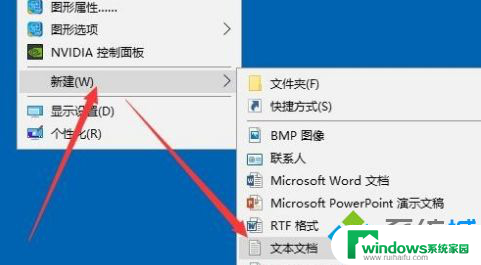
2、双击刚刚新建的文本文档,然后在文档中输入:
@echo off
pushd "%~dp0"
dir /b %systemroot%\Windows\servicing\Packages\Microsoft-Windows-GroupPolicy-ClientExtensions-Package~3*.mum >gp.txt
dir /b %systemroot%\servicing\Packages\Microsoft-Windows-GroupPolicy-ClientTools-Package~3*.mum >>gp.txt
for /f %%i in ('findstr /i . gp.txt 2^>nul') do dism /online /norestart /add-package:"%systemroot%\servicing\Packages\%%i"
pause
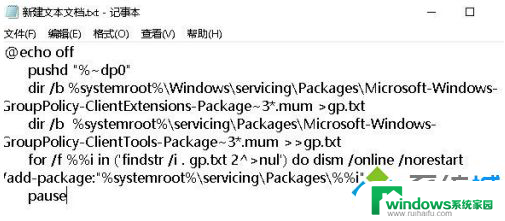
3、接下来依次点击“文件/另存为”菜单项;
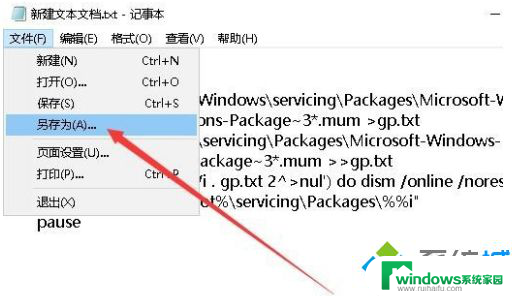
4、这时就会打开文本文档的另存为窗口,在窗口中我们点击“保存类型”下拉按钮,在弹出菜单中选择“所有文件”菜单项;
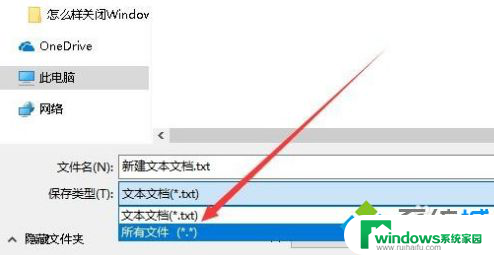
5、接着为文件设置一个文件名,比如zucelue.bat,一定要把后缀设置bat,最后点击确定按钮;
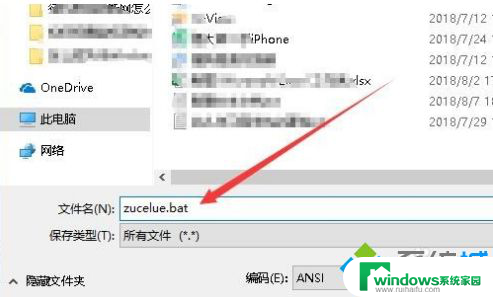
6、找到刚刚生成的zucelue.bat文件,然后右键点击该文件,在弹出菜单中选择“以管理员身份运行”菜单项;
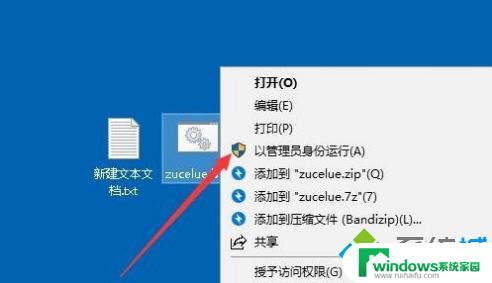
7、接下来按下Win+R组合键,在打开的运行窗口中输入命令gpedit.msc,然后点击确定按钮;
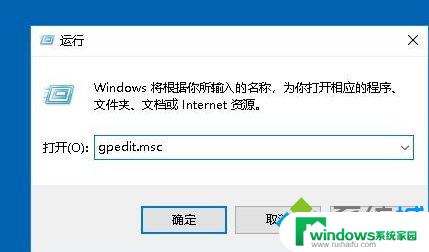
8、现在Windows10系统的家庭版也可以打开本地组策略编辑器了。
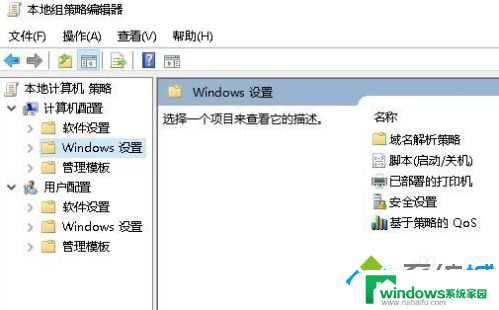
以上就是Win10家庭版中的gpedit.msc的全部内容,如果还有不清楚的用户,可以参考小编提供的步骤进行操作,希望对大家有所帮助。